Co je malware s velkým pozastavením (09.15.25)
Pokud jde o terminologii zabezpečení online, zdá se, že mnoho lidí to nezajímá. Vzhledem k existujícím rizikům je však důležité tyto hrozby identifikovat. Jakmile víte, se kterou entitou škodlivého softwaru máte co do činění, můžete ji snadno potlačit a zbavit se jí.
V tomto článku probereme vše, co byste měli vědět o jedné konkrétní hrozbě: Great Suspender Malware. Ale než budeme pokračovat v hloubkové diskusi, pojďme nejprve projít základy. Co je malware a jak víte, že jste byli nakaženi?
Co je to malware?  O tomto výrazu jste pravděpodobně slyšeli už stokrát. Ale co to ve skutečnosti znamená?
O tomto výrazu jste pravděpodobně slyšeli už stokrát. Ale co to ve skutečnosti znamená?
Malware je jednoduše pojem pro jakýkoli typ škodlivého softwaru, jehož cílem je poškodit nebo zneužít jakoukoli síť, zařízení nebo službu. Kyberzločinci používají tuto entitu ke krádeži údajů od potenciální oběti pro osobní zisk. Když řekneme údaje, mohlo by to zahrnovat osobní údaje, záznamy o zdravotní péči, údaje o kreditní kartě, e-maily a hesla.
Jak se tedy malware šíří? Existuje mnoho způsobů, jak by se to mohlo šířit. Mezi nejoblíbenější metody patří škodlivé reklamy, e-mailové přílohy, falešné stahování softwaru, phishing a infikovaná zařízení.
Je smutné, že v tomto článku jsou již tisíce entit škodlivého softwaru, které všechny uvádějí. trvalo by několik dní. Dobrou zprávou však je, že porozumění běžným typům malwarových entit může při ochraně citlivých informací a vašeho zařízení přispět dlouhou cestou.
Níže uvádíme některé z nejběžnějších typů malwarových entit:
< ul> Nedávno se objevily zprávy o rozšíření Google Chrome, které byl vyhledávacím gigantem násilně odinstalován, protože byl klasifikován jako entita malwaru. Jmenuje se The Great Suspender. 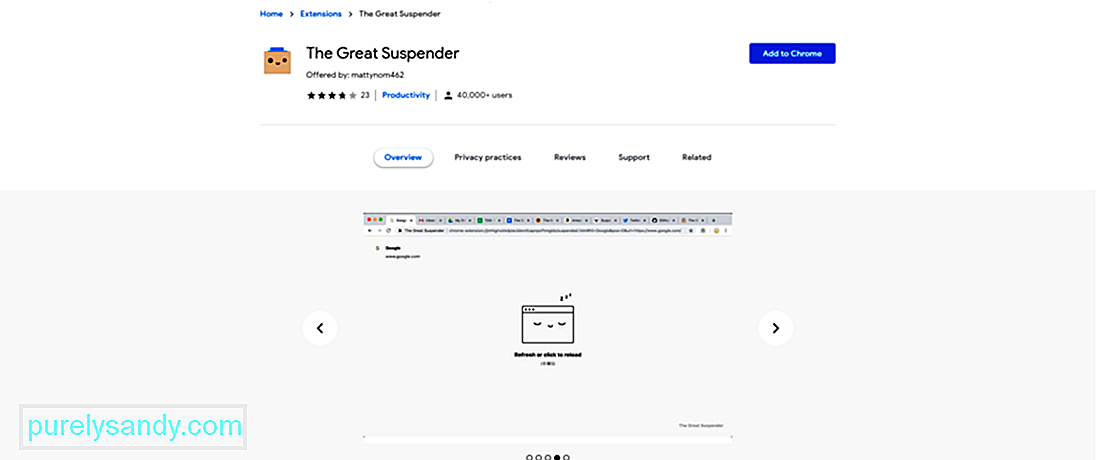
The Great Suspender je rozšíření, které pozastaví všechny nepoužívané karty a uvolní své reimy, aby se snížilo využití paměti prohlížeče Chrome. Jakmile uživatel znovu vstoupí na kartu, musí na ni jednoduše kliknout. Tímto způsobem bude karta opět viditelná.
S více než 2 000 000 uživateli bylo zřejmé, že rozšíření bylo skutečně populární. Bylo to velmi doporučené rozšíření, protože pomáhá snižovat využití reimgu Chromu.
Bohužel nastal okamžik, kdy jej Google musel odstranit. Překvapeným uživatelům rozšíření zůstala pouze zpráva „Toto rozšíření obsahuje malware.“ Neměli dostatek informací o tom, co se stalo nebo jak obnovit pozastavené karty.
Uživatelé si přesto mohou prohlédnout pozastavené karty. Chrome má stále zabudovanou funkci Historie. Je však smutné vidět, jak Google odstranil takové užitečné rozšíření. Nejen, že udržoval prohlížeč v provozu efektivně a hladce, ale také automaticky zavíral karty, které se nějakou dobu nepoužívaly.
Nyní se můžete zeptat, co dělá Great Suspender Malware? V době psaní tohoto článku Google ještě nezmínil nic o tom, co malware dělá. Někteří uživatelé však již dříve, než byla společností Google deaktivována, již vyjádřili obavy o bezpečnost. Podle nich:
- Vývojář rozšíření do něj vložil škodlivé kódy.
- Do rozšíření byly aplikovány změny, které nebyly zveřejněny. Někteří uživatelé však mají podezření, že se rozšíření připojovalo k několika serverům třetích stran.
- Vývojáři sledovali uživatele bez jejich souhlasu.
Proč je pro Google všechno tak skvělé? Pokud jste si dosud nepřečetli, společnost Microsoft již dříve označila toto rozšíření jako malware. A aby toho nebylo málo, rozšíření přišlo s novými schopnostmi sledování, které se mohou týkat vašeho soukromí při procházení. Pokud jste si tedy rozšíření někdy nainstalovali, důrazně doporučujeme postupovat opatrně a nahradit jej jinými alternativními rozšířeními.
7 Znamená, že vaše zařízení bylo infikováno malwaremGoogle opět neřekl ani slovo o odstranění rozšíření. Takže nikdy nemůžete skutečně říct, jak malware funguje nebo co dělá. Ale přesto se nám podařilo sestavit seznam běžných příznaků, že zařízení bylo napadeno entitou malwaru. Jedná se o následující:
Znamení č. 1: Špatný výkon počítačeJe váš počítač pomalejší než obvykle? Pak mohlo být vaše zařízení infikováno. Možná jste navštívili web, který vás podvedl k instalaci škodlivého softwarového programu. A jakmile se spustí, dojde k výraznému poklesu výkonu.
Znamení č. 2: Náhodná varování před infekcí doprovázená zprávami, které vás přesvědčí, abyste si koupili produkt a opravili je. podepsat, že vaše zařízení bylo infikováno malwarem. Tato vyskakovací okna vám mohou říci, že ve vašem počítači existují bezpečnostní hrozby, a často vás požádají, abyste klikli na odkaz, abyste se těchto hrozeb zbavili. Legální ochranné softwarové programy, jako je Windows Defender, nikdy nezobrazí výzvy s odkazy na podezřelé stránky.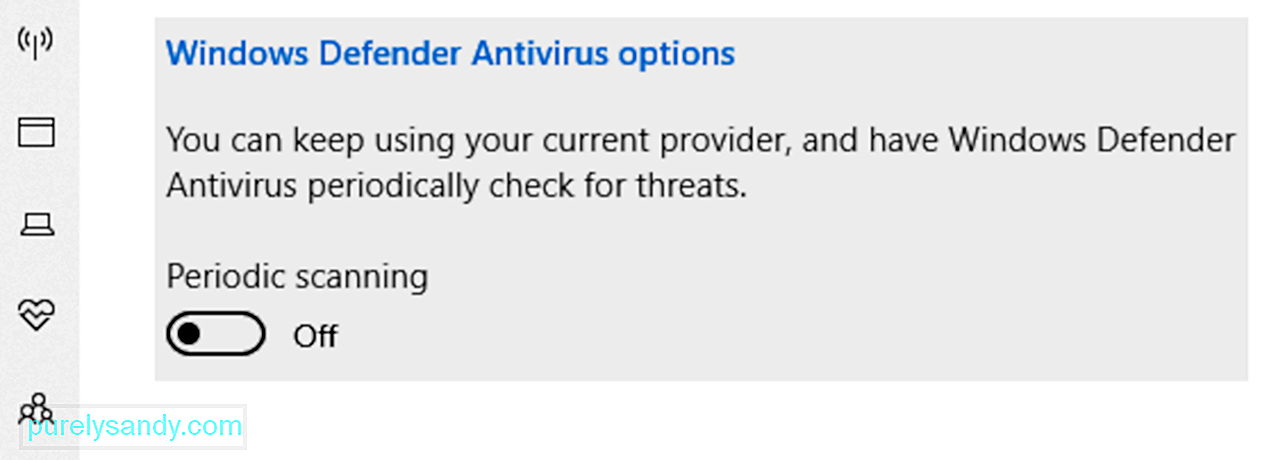 Znamení č. 3: Náhodné zvuky
Znamení č. 3: Náhodné zvukyPočítače, které byly infikovány entitami malwaru, jsou často naprogramovány tak, aby reagovaly pomocí zvukového signálu. Pravděpodobně uslyšíte náhodná varovná pípnutí doprovázená varovnou zprávou. Někdy také uslyšíte zvonky a zvonkohry, o kterých nevíte, odkud pocházejí.
Znamení č. 4: Nevysvětlitelné změny složek nebo souborůChybí vaše soubory? Je umístění vašich ikon nesprávné? K těmto změnám nedojde, pokud jste je neprovedli nebo pokud je nezpůsobil virus.
Znamení č. 5: Přesměrování na neznámé webyDalší známkou infekce malwarem je situace, kdy vás legitimní antivirový software upozorní, že aplikace se pokouší připojit k webu, o kterém jste dosud neslyšeli. Technicky nejsou počítače navrženy tak, aby navazovaly spojení. Tato připojení je třeba zahájit ručně. Pokud jste takové připojení nenavázali, může to za vás dělat vadná aplikace nebo program.
Znamení č. 6: Nelze stahovat aktualizacePočítačové hrozby se nemohou samy rozhodnout. Jsou však naprogramováni tak, aby měli tento pud sebezáchovy. Aby se jich zbavil, může průměrný uživatel počítače použít antivirový program. Pokud nyní nemůžete nainstalovat žádnou dostupnou aktualizaci, může to být způsobeno designem malwaru.
Znamení č. 7: Spamové zprávy odesílané z vašeho e-mailuSubjekty malwaru opět fungují různými způsoby. A jedním ze způsobů, jak zaútočí, je využití účtu nebo e-mailu oběti na sociálních médiích. Pokud je váš počítač infikován, lidé ve vašem seznamu kontaktů obdrží od vás e-mail nebo zprávu s žádostí o kliknutí na infikovaný odkaz. Po kliknutí se malware rozšíří na tuto osobu a na seznam jejích přátel.
Jak odebrat malware Malware SuspenderNyní, když znáte příznaky, že vaše zařízení bylo infikováno, co dělat s Malwarem Great Suspender ? Určitě ho musíte odstranit.
Níže uvádíme několik účinných způsobů, jak odstranit malware ze systému Windows 10.
Metoda č. 1: Odinstalujte rozšíření Great SuspenderPokud rozšíření v prohlížeči Google Chrome ještě není zakázáno, odinstalujte jej ručně. Odinstalování rozšíření Great Suspender se může účinně zbavit škodlivého softwaru. Postupujte takto:
Jedním ze způsobů, jak identifikovat nebo detekovat kritické problémy způsobené entitami malwaru, je spuštění počítače v nouzovém režimu. Jedná se o alternativní metodu spouštění, která umožňuje snadnější diagnostiku problémů s počítačem, jako je infekce malwarem. V tomto režimu se spouští pouze minimální služby a programy.
Chcete-li počítač spustit v nouzovém režimu, postupujte takto:
Věřte tomu nebo ne, smazáním dočasných souborů můžete ze svého zařízení Windows odstranit škodlivé entity, jako je malware Great Suspender. K tomu můžete použít zabudovaný nástroj Vyčištění disku.
Nástroj Vyčištění disku je vytvořen společností Microsoft, aby pomohl odstranit dočasné soubory, vyčistit Koš a odstranit nepotřebné soubory. Chcete-li jej použít, postupujte takto:
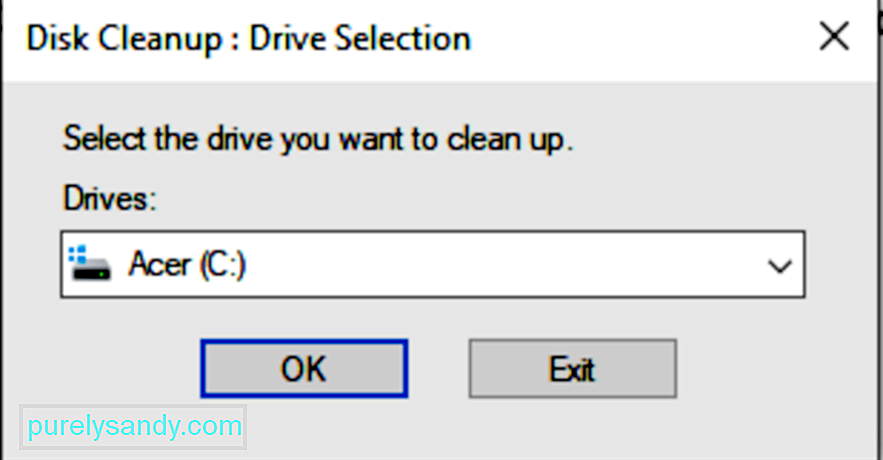
Alternativně můžete místo toho použít nástroj PC Repair od jiného výrobce. Tyto nástroje jsou navrženy k identifikaci a řešení problémů s výkonem, které mohou trápit vaše zařízení. Mohou řešit širokou škálu systémových problémů, zlepšit zabezpečení a soukromí, optimalizovat výkon zařízení a hlavně vyčistit disk od nežádoucích souborů.
Metoda č. 4: Odebrání bodů obnovení systémuNěkterá obnovení systému Body, které byly vygenerovány, mohou obsahovat potenciální entity malwaru. Zkuste je tedy odstranit, abyste zajistili, že na vašem počítači nezůstanou žádné stopy.
Zde je postup, jak odstranit body obnovení, které mohly být smluvně spojeny s malwarem Great Suspender:
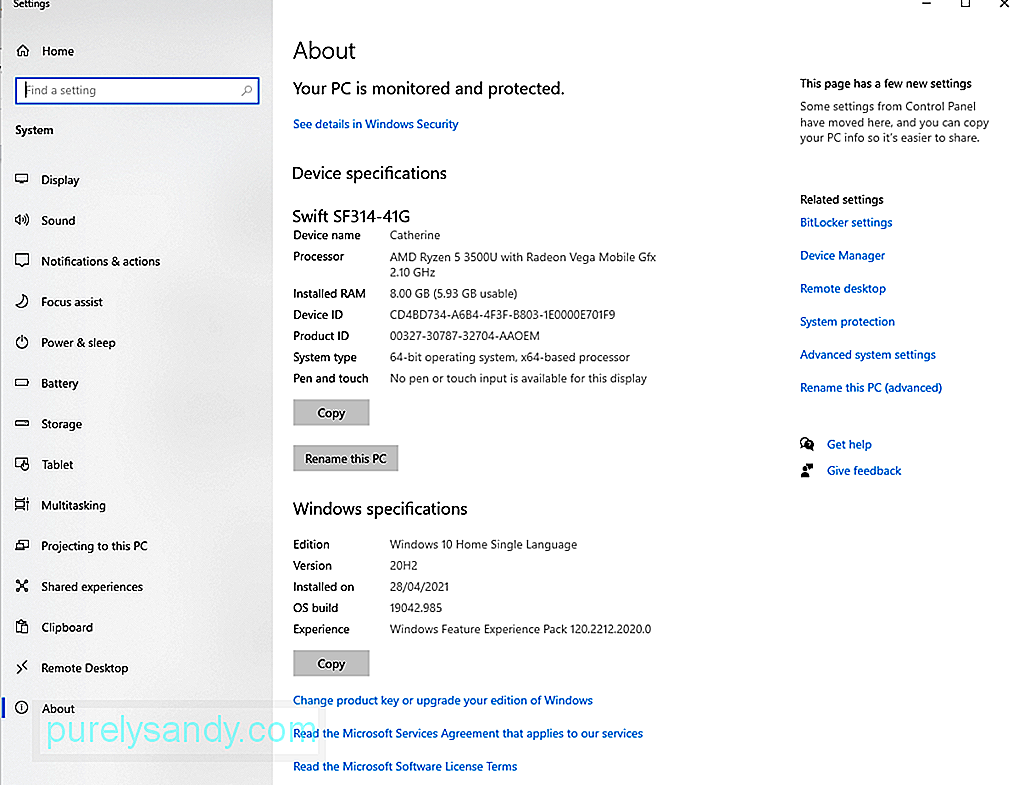
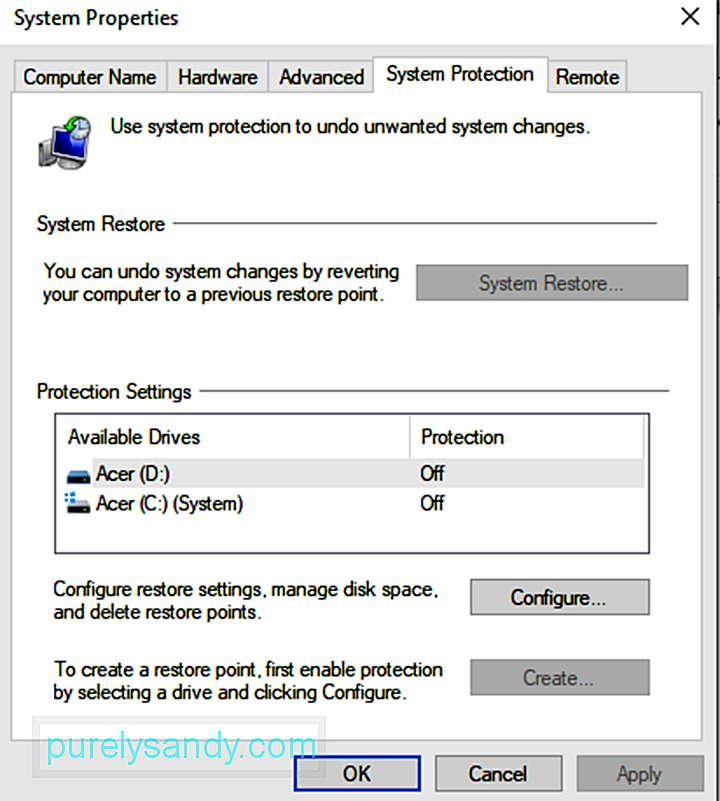
Jak již víte, program Great Suspender je rozšíření prohlížeče. To znamená, že by mohl být použit jako brána pro malware. A protože Google označil tuto entitu jako malware, je pravděpodobně nejlepší resetovat nastavení vašeho webového prohlížeče.
Chcete-li to provést, postupujte takto:
Za předpokladu, že jste již odstranili všechny stopy malwaru Great Suspender, je další věcí, kterou byste měli udělat, je pečlivě zkontrolovat, zda nezůstaly žádné zbytky. K tomu budete potřebovat antivirovou sadu jiného výrobce.
Jeden software, který navrhujeme, je Outbyte AVarmor . Jedná se o důvěryhodný bezpečnostní softwarový program, který chrání váš systém před malwarem a dalšími hrozbami. Skenuje, detekuje a zbavuje se malwaru a zároveň nabízí ochranu v reálném čase.
Odebírání entit malwaru může být zdlouhavá práce. Ušetřete se tak před potížemi tím, že místo toho použijete program třetí strany.
Metoda č. 7: Použijte Windows DefenderWindows 10 je dodáván s integrovaným softwarem proti malwaru s názvem Windows Defender. Tento nástroj je poměrně snadno použitelný. Pomocí tohoto postupu vyhledáte malware ve vašem počítači:
Nástroj kybernetické bezpečnosti vám sdělí, zda v malwaru existuje entita malwaru. váš systém. Nikdy však nemůžete zjistit, zda již vaše zařízení infikovalo. Možná proto budete muset provést metody obnovy v případě, že dojde k poškození jakýchkoli dat.
Zde je postup, jak obnovit soubory v systému Windows 10:
Pokud jde o hrozby, jako je malware, prevence je vždy lepší než léčba. A i když existuje mnoho typů malwarových entit, existuje také několik způsobů, jak před nimi zařízení chránit. Podívejte se níže na naše tipy pro prevenci malwaru:
Tip č. 1: Aktualizujte svůj operační systémZkontrolujte, zda je váš operační systém aktuální. Kyberzločinci a hackeři se vždy snaží zneužít zranitelnosti zastaralého softwaru. Jakmile je aktualizace k dispozici, nainstalujte ji co nejdříve.
Tip č. 2: Neklikejte na podezřelé odkazyVyskočilo okno s odkazem? Nikdy na něj neklikejte. Zavřete okno a vyhněte se webu, na kterém se právě nacházíte. Totéž platí pro odkazy na e-maily nebo textové zprávy.
Tip č. 3: Nainstalujte pouze důležité aplikacePokud je to možné, omezte počet aplikací, které do zařízení nainstalujete. Nejlepší by bylo nainstalovat pouze ty, které používáte pravidelně. A pokud již určitou aplikaci nepoužíváte, odinstalujte ji.
Tip č. 4: Spusťte pravidelné kontroly zabezpečeníKaždý den se vytvářejí nové kmeny malwaru. Ujistěte se, že jsou vaše zařízení chráněna a připravena na ně. Provádějte pravidelné kontroly malwaru v zabezpečení.
Tip č. 5: Zkontrolujte své e-mailyDejte si pozor na e-maily, které požadují vaše osobní údaje. Pokud vám e-mail řekne, abyste klikli na odkaz a obnovili své bankovní heslo, neklikejte na něj. Raději přejděte na oficiální web vaší banky a přihlaste se tam.
Tip č. 6: Vyhněte se stahování softwaru z neautorizovaných stránekNezapomeňte si koupit software od renomovaných společností. Nenechte se zlákat stahováním freewaru na weby třetích stran, protože by mohly obsahovat malware.
Tip č. 7: Před stažením aplikace si přečtěte recenzeNež si stáhnete zajímavou aplikaci, přečtěte si nejprve recenze. Pokud něco zní podezřele, klikněte dál.
Tip č. 8: Nestahujte podezřelé e-mailové přílohyDostali jste e-mail s podezřelou přílohou? Pokud nevíte, co je to příloha, neklikejte na ni.
Tip č. 9: Nedůvěřujte cizím cizincůmSociální inženýrství je jedním ze způsobů, jak šířit malware. V této metodě vás počítačoví zločinci používají falešné profily, aby vás oklamali a získali vaši důvěru. Poté budete brzy požádáni o poskytnutí osobních údajů. Nespadejte do této pasti.
Tip č. 10: Nainstalujte si Ad-BlockerHackeři k infikování zařízení dnes používají infikované bannery. Je tedy bezpečné mít vždy na pozadí spolehlivý blokování reklam.
Tip č. 11: Při procházení buďte opatrníMalware je všude, ale převládá na webech se špatným zabezpečením. Pokud budete navštěvovat renomované weby, snížíte riziko infekce malwarem.
5 Alternativy k rozšíření Great SuspenderProtože Google již rozšíření Great Suspender deaktivoval, hledáte bezpečnou a zabezpečenou alternativu k tomu? Pak máme záda. V této části s vámi sdílíme několik alternativ rozšíření pro správu karet prohlížeče.
1. The Great Suspender No TrackingUpřednostňujete uživatelské rozhraní programu Great Suspender? Pak máte štěstí. Existuje další rozšíření, které vypadá podobně, ale bez malwarové části. V internetovém obchodě Chrome však stále není k dispozici. Nejprve jej tedy musíte stáhnout, když nejprve povolíte režim vývojáře.
2. TabbyDalší jednodušší verzí rozšíření pro správu karet je Tabby. Umožňuje vám zavřít starší karty Chrome, když otevřete novou. Dodává se se třemi různými režimy: relaxační režim, režim zaostření a režim přizpůsobení.
Režim zaostření umožňuje otevřít pouze pět karet najednou, zatímco režim relaxace umožňuje otevřít 12 karet před ním pozastaví ty starší. Režim Přizpůsobit je naproti tomu výchozím režimem, který umožňuje otevřít osm karet najednou.
3. Drobný podvazekTiny Suspender je známý tím, že používá nativní rozhraní API Tab Discard v Chromu. S tímto API zůstanou všechna data, která uživatel zadal na zavřených kartách, v paměti prohlížeče. A pokud budete chtít znovu otevřít zavřené karty, vše tam bude stále.
4. The Great DiscarderToto rozšíření je podobné Tabby, ale minimalističtější. Pokud jde o Tabby, zavře kartu, jakmile dosáhnete určitého počtu aktivních karet. The Great Discarder na jedné straně existují všechny neaktivní karty, které nebyly hodinu používány.
U tohoto rozšíření bude možná nutné zavřené karty obnovit prostřednictvím stránky Historie. A pokud kartu nechcete zavřít, můžete ji připnout.
5. Workona Tab ManagerNa rozdíl od jiných rozšíření pro správu karet používá Workona Tab Manager produktivnější přístup k pozastavení karet Chrome. Pokud počet vašich karet dosáhne 15, pozastaví celé okno prohlížeče Chrome, nikoli jen řadu karet. I když to může být pro některé uživatele docela nepříjemné, pro většinu je to vlastně produktivnější.
Toto rozšíření třídí všechny důležité karty na jednom místě. Tímto způsobem jste nuceni pokračovat v práci na důležitějších kartách. Kromě toho organizuje všechny vaše záložky a vytváří různé skupiny karet. Díky tomu můžete jedním kliknutím otevřít všechny důležité karty.
Klíčové vlastnostiEntity malwaru je třeba brát vážně. V okamžiku, kdy zjistíte známky infekce malwarem, musíte přijmout opatření. Ačkoli o malwaru Great Suspender toho moc nevíme a jak se projevují jeho účinky, měli bychom vždy zůstat na bezpečné straně.
Pokud si všimnete známek, jako je špatný výkon počítače, náhodné výstrahy a zvuky před infekcí, nevysvětlitelné změny ve vašem souboru nebo složkách, neustálé přesměrování na podezřelé webové stránky, spamové zprávy přicházející z vašeho e-mailu a neschopnost stahovat aktualizace, buďte znepokojeni. Došlo k možné infekci malwarem.
Ale nedělejte si starosti. Malwaru a jeho stop se můžete vždy zbavit. Nejprve odinstalujte všechny podezřelé aplikace nebo rozšíření. Potom spusťte počítač v nouzovém režimu. Můžete se také pokusit odstranit dočasné soubory, odebrat body obnovení systému, obnovit nastavení prohlížeče a skenovat zařízení pomocí antivirových programů třetích stran.
Jakmile odstraníte malware Great Suspender a jeho zbytky, přijmout preventivní opatření. Zvykněte si instalovat všechny dostupné aktualizace, neklikejte na žádný podezřelý odkaz ve svém e-mailu nebo vyskakovacích oknech. Ponechejte si také pouze důležité aplikace. Můžete také těžit z pravidelného prověřování zabezpečení a čtení recenzí před stažením aplikace.
Pokud chcete i nadále používat rozšíření pro správu karet pro Chrome, můžete vždy použít jiné alternativy, například Workona Tab Manager, The Great Discarder, Tabby, The Great Suspender No Tracking a Tiny Suspender.
Už jste si nainstalovali rozšíření Great Suspender? Co jste udělali poté, co jste viděli zprávu od Googlu? Rádi bychom to věděli. Sdílejte své zkušenosti v komentářích.
YouTube video: Co je malware s velkým pozastavením
09, 2025

